Как сделать чтобы трафик не считался
Добавил пользователь Валентин П. Обновлено: 19.09.2024
У большинства сотовых операторов раздача интернет-трафика со смартфона на другие устройства чаще всего бывает ограничена или доступна лишь за дополнительную плату. Расскажем как обойти это ограничение и свободно пользоваться мобильным интернетом в любом месте и на любом устройстве.
Как операторам удается отслеживать раздачу интернета
Несмотря на то, что в последнее время большинство сотовых операторов становятся более лояльными в отношении объема трафика для своих абонентов, они по-прежнему продолжают контролировать и стараются не допускать раздачу интернета на другие Wi-Fi устройства, предлагая данную услугу лишь за дополнительную плату.
Для отслеживания таких подключений сотовые операторы используют показатель TTL (Time To Live, или Время жизни пакета), который может отличаться в зависимости от типа устройства, но для большинства смартфонов начальный TTL составляет 64 единицы.
При прохождении пакета трафика через маршрутизатор любого устройства, значение TTL уменьшается на единицу и, например, когда вы раздаете интернет на другой смартфон, показатель TTL становится равен 63. Оператор видит, что абонент делится интернетом с кем-то еще и присылает соответствующее уведомление, либо просто блокирует такую раздачу.
Чтобы обойти ограничение на раздачу для смартфонов, необходимо установить Root доступ и изменить показатель TTL на 65, чтобы при прохождении трафика значение менялось на 64. Сделать это можно, например, с помощью приложения TTL Master.
В компьютерах на ОС Windows все немного сложнее. TTL в Windows по умолчанию имеет значение 128 единиц и когда абонент раздает интернет со смартфона с безлимитным тарифом на компьютер, то оператор видит, что TTL скачет 64–127–64, так как в сети появился еще один узел и также блокирует такое соединение.
Чтобы этого избежать, мы можем вручную изменить значение TTL на нашем компьютере и тем самым блокировки удастся обойти.
Как изменить TTL на Windows
В левой части экрана находим папку HKEY_LOCAL_MACHINE и последовательно переходим: CurrentControlSet – Services – Tcpip – Parameters
В правой части экрана кликаем на пустом месте правой кнопкой мыши и создаем новый параметр DWORD (32 бита).
На этом можно было бы закончить нашу настройку, но к сожалению, одного изменения параметра TTL бывает недостаточно. Дело в том, что некоторые операторы также отслеживают и статистику посещения ресурсов в интернете, а так как многие компьютеры с Windows постоянно получают различные обновления, автоматические алгоритмы сотовых операторов понимают, что телефон принимает пакеты от Windows и снова блокируют нам раздачу.
Установка VPN на смартфон
Чтобы этого избежать, придется либо отключить все обновления на компьютере, либо зашифровать наш трафик. Мы предлагаем пойти вторым путем и зашифровать трафик через специальные VPN сервисы. Таким образом, оператор не сможет отследить какие ресурсы мы посещаем.
Приложение не требует дополнительных настроек и, чтобы начать им пользоваться, нужно лишь нажать на кнопку с изображением морковки, после чего сервис автоматически произведет подключение к наиболее подходящему серверу.
Осталось соединить компьютер или ноутбук с помощью точки доступа на смартфоне и начать пользоваться мобильным интернетом без ограничений.

Александр Кузнецов | 29 Октября, 2018 - 19:24

Мобильный трафик — то, чего никогда не бывает слишком много. Но если вы заметили, что он расходуется на вашем смартфоне слишком быстро, возможно, он утекает куда-то не туда, и есть смысл поискать варианты экономии или наоборот — подобрать новый тариф.
Обновление приложений
Зайдите в настройки Google Play Маркета на Android или App Store на iOS и проверьте, через какое соединение происходит обновление приложений и игр. Включите обновление только по Wi-Fi и без необходимости не обновляйте приложения по сотовой связи.
Обновление системы
Новые версии операционной системы и патчи обычно весят очень много, поэтому воздержитесь от их скачивания по сотовой связи. Качайте апдейты только через Wi-Fi — так быстрее и экономнее.
Приложения
Многие приложения поддерживают связь с серверами своих разработчиков, постоянно что-то отправляя туда и получая оттуда. Особенно вредны в этом смысле приложения с рекламными баннерами — в них могут быть встроены кликеры, которые имитируют нажатия на объявления. Выгрузите такие приложения из памяти, удалите ненужные, а в случае с полезными — приобретите их премиум-версии без рекламы.
Виджеты
Как правило, виджеты интерактивны и в режиме реального времени отображают какую-нибудь информацию (погоду, курсы валют и т. д.) и чем чаще они обращаются к серверам, тем больше трафика потребляют. Разберитесь, все ли виджеты вам нужны, и уберите лишние, а в тех, что остались, увеличьте интервал получения новой информации до максимально приемлемого уровня.
Новостные приложения
Некоторые новостные приложения подгружают статьи в фоновом режиме. Зайдите в настройки каждого и отключите скачивание статей, если вы редко их читаете. Лучше загрузить публикацию тогда, когда она вам действительно интересна, чем постоянно качать то, что вам не надо.
Wi-Fi против сотовой связи
Старайтесь подключаться к Wi-Fi всегда, когда он доступен, в том числе в общественном транспорте, кафе, торговых центрах и на улице. Да, есть заморочки с авторизацией, но многие публичные точки запоминают пользователей, и в следующий раз указывать номер телефона и вводить SMS-код не потребуется.
Сжатие трафика
Используйте браузер, сжимающий трафик (Яндекс.Браузер или Opera Mini). В Chrome сжатие можно активировать в настройках. Имейте в виду, что компрессия может негативно сказать на качестве иллюстраций на сайтах, зато попутно увеличивается скорость рендеринга страниц.
Файервол
Если трафика катастрофически мало, он моментально расходуется и вы не можете выяснить причины утечки, лучший выход из этой ситуации — установить антивирус с функцией файервола или отдельный файервол. Такие утилиты позволяют отслеживать объём трафика, который расходуют разные приложения, а также полностью запрещать любым из них выход в интернет. Антивирус также позволит выявить приложения, которые ведут себя странно и неестественно — например, занимаются скрытым майнингом.
Больше трафика
Возможно, ваш трафик заканчивается слишком быстро из-за того, что у вас его мало. В этом случае вам следует подобрать более оптимальный тарифный план — пусть дороже, но с достаточным количеством доступных гигабайт.
Не все могут позволить себе безлимитный интернет на телефоне. Поэтому в ход идут пакеты с ограниченным трафиком. Зная, как экономить интернет трафик на телефоне, пользователь сможет дольше сидеть в интернете и не переплачивать.
Удаление приложений-вредителей
Иногда большое потребление скачиваемой информации не связано с активностью пользователя. Отдельные приложения, постоянно передающие данные, тратят немало мегабайтов. Воспользовавшись стандартным инструментом, встроенным в любой смартфон с ОС Android, пользователь может вычислить, на что тратится трафик мобильного интернета.

После перехода появится общий график потребления интернета. Внизу будет видно, на что расходуется трафик мобильного интернета. Снизить потребление можно, щёлкнув по каждой программе и отключив фоновый режим.
Обратите внимание! Перед выявлением затратных программ нужно понимать, какой расход интернета для приложения является нормальным. Работающие с малым количеством данных должны оставаться нетронутыми.
Настройте предупреждение и лимит трафика
Чтобы установить ограничение на интернет, нужно выполнить следующие действия:
Важно! Этот метод даёт возможность настроить лимит трафика на весь месяц. Для установки ежедневного лимита необходимо каждые сутки менять дату ведения статистики. При этом можно устанавливать разные значения лимита каждый раз.
Отключите обновление приложений через мобильную сеть
Автоматическое обновление приложений можно отключить в Play Market. Для этого понадобится:
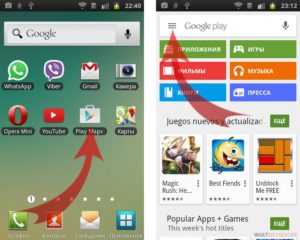
Включите экономию трафика в Android
Действенный способ, как экономить интернет трафик на телефоне андроид – это специальный режим. Его можно включить вручную. Пошаговая инструкция:
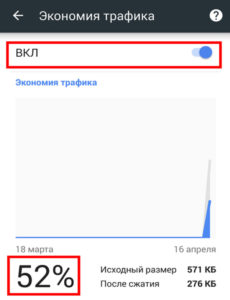
Версии Android 7.0 оснащены специальным режимом, экономящим интернет. Запускается в 2 нажатия. Нужно перейти на панель быстрых настроек и включить его.
Экономьте трафик с помощью Opera Max
Как сэкономить трафик на телефоне? Opera Max помогает экономить трафик, запрещая приложениям подключаться к сети, уменьшая размеры больших изображений, отключая лишние эффекты. Закачанные приложения постоянно обновляют данные, регулярно подключаясь к мобильной сети. На интерфейсе программы показывается израсходованный и сэкономленный интернет.

Избегайте приложений-ловушек
Съедают много трафика фоновые обновления Facebook. В настройках можно от них отказаться. Разрешать обновления рекомендуется только через Wi-Fi. На облако следует разрешить копирование файлов только во время использования соединения WLAN.
Используйте оффлайн-приложения
Для тотальной экономии мегабайтов пользователю стоит пользоваться приложениями, работающими в автономном режиме. Заменить онлайновые музыкальные сервисы можно, сохранив любимые песни на смартфон. Также можно использовать оффлайн-переводчики, карты, облачные хранилища и другое.
Включите экономию трафика в отдельных приложениях
Изначально смартфон на основе ОС Android содержит Google приложения. В них можно использовать сжатие данных для сохранения интернета.
Google Chrome
Браузер будет меньше жрать трафик, если:
Важно! Включение этой функций также обеспечивает защиту от вирусных программ и вредоносного контента.
YouTube
Просматривать видеоролики – это наиболее затратное занятие в плане интернета. Просмотр 2 роликов в хорошем разрешении может опустошить ежемесячный запас интернета. Сэкономить мегабайты можно, активировав соответствующий режим в Youtube:
Это поможет значительно сократить прожорливость приложения на айфон или андроид.
Google Карты
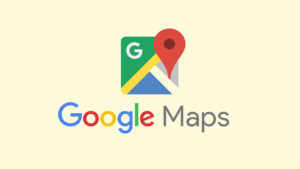
Google Пресса
Чтобы снизить потребление мегабайтов в Google Пресса, нужно:
Google Фото
Google Музыка
Google Фильмы
Предварительная загрузка
Можно предварительно загружать через Wi-Fi видеоматериалы, любимые треки и другое. И позже пользоваться ими без включения интернета. Можно скачать карты для реализации спутникового позиционирования оффлайн.
Следите за тарифами и опциями своего оператора связи
Пользователь может пользоваться устаревшим тарифным планом, переплачивая за него. Поэтому стоит интересоваться, что нового предлагает оператор. Возможно, найдётся выгодный ТП, где даётся больше объёма интернета, и при этом придётся потратить меньшую сумму.

Экономить трафик можно разными способами. Лучше всего не забывать отключать интернет на android либо iphone смартфоне тогда, когда он не нужен. Это самый действенный метод экономии.

Подгорнов Илья Владимирович Всё статьи нашего сайта проходят аудит технического консультанта. Если у Вас остались вопросы, Вы всегда их можете задать на его странице.

Изменения в телефоне. Чтобы увеличить скорость мобильного интернета, стоит начать с настроек телефона. . При серфинге на мобильном устройстве подгружаются изображения, занимающие трафик из-за своего разрешения и размера. Чтобы ускорить интернет мобильного телефона, рекомендуется.
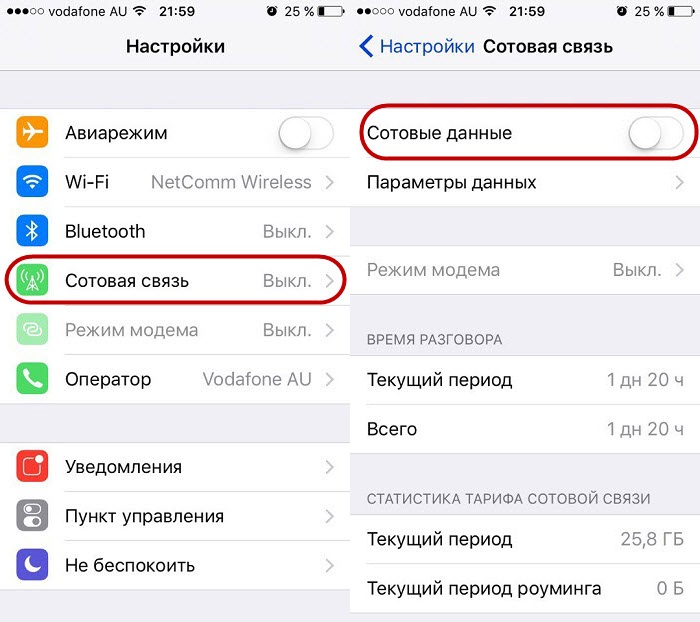

Трафик — понятие, источники, подсчет операторами связи. Что такое трафик в Интернете — распространенный поисковый запрос. . Количество принятых и отправленных данных на телефоне и персональном компьютере зачастую сильно отличается. Дело в том, что обычно на компьютерах и ноутбуках.

Мобильный интернет используют все: в дороге, на даче, на улице — чтобы быстро проложить маршрут до нужного места. Часто объём трафика, за пользование которым ежемесячно вносятся средства, ограничен: это могут быть пакеты по 300, 500 Мб, 1 Гб и далее по возрастающей. Казалось бы, должно оставаться с запасом; но на деле выбранный пакет расходуется быстрее, чем ожидалось, а за дополнительные мегабайты приходится доплачивать. Отсюда закономерный вопрос: как уменьшить трафик мобильного интернета?
Убираем прожорливые приложения
Чтобы выявить нежелательные программы:
1. Перейдите к системным настройкам смартфона;
.jpg)
.jpg)
5. Отвечаем на вопрос, как экономить мобильный трафик: поочерёдно нажимайте на подзаголовки прожорливых продуктов и отключайте для них, используя ползунки или убирая галочки, возможность потребления трафика в фоне:
.jpg)
Настройте предупреждения и цикл оплаты
Вы можете ограничить потребление данных так, чтобы оно минимизировалось к концу периода оплаты и возобновлялось после очередного пополнения. Это позволит избежать неоправданного расходования трафика, не отказывая себе в базовых возможностях мобильного интернета. Придерживайтесь инструкции:
.jpg)
3. Передвинув ползунок или установив галочку, активируйте предупреждения о расходовании интернета сверх установленного лимита. Последний вы можете настроить здесь же. Оптимальная экономия мобильного трафика достигается для значений в пределах 50–75% от объёма пакета:
.jpg)
Отключите обновление по мобильной сети
Приложения, установленные на вашем смартфоне, по умолчанию автоматически обновляются при выходе новых релизов — содержащих важные исправления, но в большинстве случаев критической необходимости не имеющих. Отвечает за обновление клиент Google Play Market — в нём, чтобы избежать пустой траты интернета, и понадобится включить ограничения. Чтобы узнать, как сэкономить мобильный трафик, попробуйте следующее:
1. Запустите Play Market;
.jpg)
.jpg)
Теперь для получения данных, необходимых для установки обновлений, мобильный интернет использоваться не будет.
Включите экономию трафика
Экономия трафика мобильного интернета на системном уровне активируется следующим образом:
.jpg)
.jpg)
Как следует из предупреждения в окне настроек, теперь будет ограничен фоновый приём данных для большей части приложений — а значит, расход трафику существенно сократится.
Экономия трафика в отдельных приложениях
Разработчик, заботящийся о комфорте пользователя, должен самому себе задать вопрос, как уменьшить мобильный трафик в создаваемом приложении. Такая опция есть во всех популярных браузерах, клиентах видеохостингов, программах от Google. Поищите её в настройках — а если не найдёте, переключитесь на более дружественный продукт.
На примере Google Chrome процесс включения экономии выглядит так:
.jpg)
.jpg)
.jpg)
.jpg)
.jpg)
.jpg)
Для видеохостинга YouTube включение экономии производится так:
Теперь вы сможете пользоваться мобильным интернетом, не опасаясь лишних расходов. А чтобы дополнительно обезопасить себя, не забывайте время от времени проверять, активированы ли перечисленные выше параметры: в результате системного сбоя они могут сбиться к исходным.

Мобильные телефоны все больше используют мобильный трафик. Читайте дальше и мы покажем Вам, как управлять данными.
Час просмотра видео на ютубе и вот у Вас уже нет нескольких гигабайт трафика. А если Вы смотрите видео в формате HD, то трафик утекает, как вода… Используете потоковые музыкальные сервисы, такие как Google Play Music или Spotify? Можно потратить около 120 МБ за час. Кажется не очень много, но представьте, что используете данные сервисы каждый день в течение часа, за неделю уже получается 840 Мб. Час в день в течение месяца и уже потратите около 3.2 ГБ. Если Вы используете тарифный план с включенным пакетом трафика на 5 ГБ, то за месяц Вы потратите 65% лимита только на музыке.
Конечно, Вы можете покупать трафик дополнительно за деньги, но кто хочет платить? Прежде чем платить за более дорогой тариф или за дополнительный пакет трафика, мы предлагаем несколько хитростей для уменьшения передаваемых данных (и контроля).
Как просмотреть количество передаваемых данных
Прежде всего, Вам нужно проверить сколько данных передается. Если Вы не будете знать, сколько трафика используете, то будет непонятно как нужно поменять структуру потребления данных.
Самый простой способ для проверки использования данных это веб-портал Вашего сотового провайдера. Если Вы никогда не расходуете лимит, то, возможно, стоит перейти на более дешевый тариф. Если Вы никогда не укладываете в отведенный Вам пакет трафика, то Вам, определенно, стоит прочитать статью дальше.
Вы также можете посмотреть статистику потребления данных и на устройстве Android. Перейдите в Настройки -> Передача данных. Вы увидите экран примерно как здесь:



Стоит отметить, что Вы должны будете указать Ваш платежный цикл здесь чтобы точно рассчитать использование данных. Так как Ваши данные сбросятся на первый день нового цикла, не важно, что Вы использовали месяцем раньше, так что результат не исказится.



После достижения лимита мобильный трафик не будет передаваться пока Вы вновь его не включите.
Как контролировать использование данных
Есть два вида потребляемого трафика: когда пользователь использует приложение и знает, что оно работает через интернет, и использование данных в фоновом режиме. При просмотре видео или скачивании новый альбом, Вы потребляете пакет трафика, если Вы используете мобильную передачу данных, а не Wi-Fi Интернет. Очевидно, что для того чтобы использовать меньше данных Вам необходимо остановить потоковое воспроизведение контента и скачивание файлов.
Во-первых, узнать какие приложения потребляют данные
Во-первых, давайте разберемся, какие приложения на самом деле используют много трафика. Перейдите в Настройки -> Передача данных и увидите приложения, использующие данные. Нажмите на одно из них, чтобы увидеть больше информации. Здесь мы видим на обычную передачу данных и работу в фоновом режиме:


Теперь, когда Вы знаете какие приложения используют больше данных Вы знаете что нужно оптимизировать.
Использование экономии трафика в Android Nougat
Для начала, потяните вниз панель уведомлений и нажмите на значок шестеренки, чтобы перейти в меню настроек.



Первое, что нужно сделать, это включить переключатель, который находится справа вверху. Новый значок будет отображаться в строке состояния, а также—слева от остальных иконок данных (Bluetooth и Wi-Fi, сотовая связь и т. д.).


После этого появится списка всех установленных приложений на Вашем телефоне. Используя ползунок рядом с приложениями Вы можете добавлять их в белый список, разрешая фоновую передачу данных.

Стоит иметь в виду, что это распространяется только на мобильный трафик и никак не коснется Wi-Fi соединения.
Ограничить фоновую передачу данных
Если у Вас не Android Nougat, то у Вас есть другие варианты.
Откройте приложение, которое использует много трафика. Посмотрите настройки этого приложения, возможно стоит уменьшить количество уведомлений (например, ВКонтакте) или отключить их полностью. Это отлично скажется не только на потребляемом трафике, но и на разрядке аккумулятора.
Правда, не каждое приложение имеет такие настройки. Есть еще один способ…

Отключить всю фоновую передачу данных


Отключить фоновое обновление приложений


Купить часто используемые приложения (для удаления рекламы)
Часто предлагаются приложения в бесплатной версии с рекламой и платной версии. Дело в том, что реклама не только раздражает, но она также использует трафик. Поэтому, если хотите уменьшить потребление трафика, то можете купить платную версию часто используемого приложения.
Читайте также:

